Let’s Encrypt — это бесплатный, автоматизированный и открытый центр сертификации (ЦС). Это проект Исследовательской группы по безопасности в Интернете (ISRG). Он предназначен для простого предоставления бесплатных сертификатов SSL/TLS для создания более безопасной сети с защитой конфиденциальности.

Если в ваше приложение встроен Cloudflare Enterprise, вам не нужно устанавливать отдельный SSL-сертификат. Вы можете добавить дополнительный уровень безопасности, установив SSL-сертификат Let's Encrypt на исходный сервер Cloudways , но это не обязательно.
В этой статье описывается, как установить SSL-сертификат Let's Encrypt в ваше приложение. У нас также есть статья, в которой описывается SSL и зачем он вам нужен.
Почему Let’s шифрует SSL?
Ниже приведены причины, по которым вам следует выбрать SSL-сертификат Let's Encrypt.
Создавайте потрясающие сайты
С лучшим бесплатным конструктором страниц Elementor
Начать сейчас- SSL-сертификат Let’s Encrypt абсолютно бесплатен.
- Благодаря своей текущей архитектуре и процедурам безопасности он так же безопасен, как и приобретенные сертификаты.
- Он прост и понятен в установке. Нет необходимости создавать дополнительные учетные записи, проверять электронную почту и платить.
- SSL-сертификаты создаются, устанавливаются и обновляются автоматически.
Let's Encrypt, с другой стороны, накладывает различные ограничения на свои SSL/TLS-сертификаты, чтобы избежать злоупотреблений. Он предоставляет только сертификаты проверки домена (DV), а не проверки организации (OV).
Установите SSL-сертификат Let’s Encrypt
Развертывание SSL-сертификата Let’s Encrypt с помощью платформы Cloudways — это простой процесс, и приведенные ниже методы помогут вам выполнить его шаг за шагом.
Если на вашем веб-сайте уже настроен SSL-сертификат, установка другого заменит его, поскольку каждое приложение может иметь только один сертификат.
Предварительные требования : Используете ли вы какие-либо службы брандмауэра веб-приложений (WAF) для обеспечения безопасности веб-сайта, такие как Cloudflare, Sucuri или другие?? Если да, щелкните имя службы, которую вы используете, поскольку необходимо выполнить несколько процедур.
Cloudflare: если вы используете Cloudflare, вы должны временно отключить их безопасность, пока не будет установлен SSL-сертификат, поэтому действуйте осторожно, если вы уязвимы для атак. Если вы используете WordPress, вы также можете установить защиту от ботов, чтобы защитить свой сайт от вредоносных и нежелательных посещений. Cloudflare — популярный сервис обратного прокси. Когда вы пользуетесь их услугами, вы заменяете свои серверы имен по умолчанию их серверами имен, указываете на них записи DNS, а затем трафик направляется на ваш сайт через Cloudflare.
Не забудьте очистить кеш Cloudflare после успешного развертывания сертификата.
Sucuri: Если вы используете Sucuri, вы должны временно отключить их защиту, вернув записи DNS на сервер, пока не будет установлен сертификат SSL. Будьте осторожны, если ваш сайт уязвим для атак. Если вы используете WordPress, вы также можете установить защиту от ботов, чтобы защитить свой сайт от вредоносных и нежелательных посещений. Sucuri — популярный сервис обратного прокси. Когда вы пользуетесь их услугами, вы меняете серверы имен по умолчанию, указываете на них DNS-записи, а затем трафик направляется на ваш сайт через Sucuri.
Вы должны дополнительно включить параметр «Переадресация проверки сертификата», чтобы подготовка HTTPS прошла успешно. Для этого обратитесь за помощью к Sucuri, а затем примените SSL-сертификат.
Дополнительные службы WAF. Вы должны временно отключить защиту WAF, пока не будет установлен SSL-сертификат, поэтому действуйте с осторожностью, если вы уязвимы для атак. Если вы используете WordPress, вы также можете установить защиту от ботов, чтобы защитить свой сайт от вредоносных и нежелательных посещений.
Шаг 1. Перейдите к управлению SSL
Введите свой адрес электронной почты и пароль для доступа к платформе Cloudways . Выберите Серверы в верхней строке меню. Затем выберите целевой сервер, на котором установлено нужное приложение.

Теперь нажмите на www. и выберите нужное приложение.

Теперь вы увидите опцию SSL-сертификата в разделе «Управление приложениями».

Шаг 2. Развертывание SSL-сертификата
Выберите Let’s Encrypt в меню «Управление SSL».

Теперь у вас есть два варианта покрытия SSL-сертификатом одного домена или нескольких доменов.
- Один домен — это один и только один домен, например random.com.
- Дополнительные домены и поддомены, такие как random.com, www.random.com, support.random.com и т. д., называются несколькими доменами или просто подстановочными знаками, например *.random.com.
Сначала укажите свой адрес электронной почты для единого домена. Затем введите домен, который вы хотите использовать. После этого нажмите Установить сертификат.
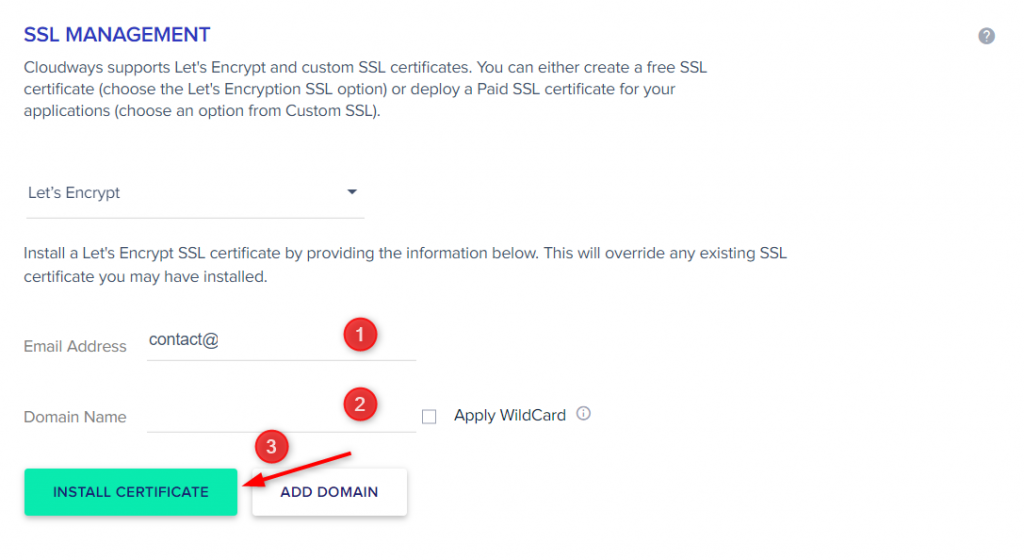
Через несколько минут в вашем приложении будет установлен бесплатный SSL-сертификат Let's Encrypt. Вас также могут спросить, хотите ли вы принудительно перенаправить HTTPS.
Для нескольких доменов у вас есть два варианта: сертификат для нескольких доменов (SAN) и сертификат с подстановочным знаком.
Альтернативное имя субъекта (SAN) относится к альтернативному имени субъекта, а многодоменный сертификат (SAN) защищает корневой домен, а также многочисленные домены (дополнительные домены и поддомены) с помощью одного сертификата. При установке SSL-сертификата вы должны перечислить и раскрыть все свои домены.
Подстановочный сертификат позволяет вам защитить базовый домен, а также несколько поддоменов с помощью одного сертификата, а не перечислять и объявлять все ваши поддомены. Поскольку он поддерживает неограниченное количество поддоменов, групповой сертификат часто предпочтительнее, чем многодоменный (SAN) сертификат. Кроме того, если вы хотите добавить больше поддоменов в будущем, вам не нужно перезагружать сертификат SSL. Дополнительную информацию о Wildcard SSL-сертификате можно найти здесь.
Сначала введите свой адрес электронной почты для многодоменного (SAN) сертификата. В поле Имя домена введите свое доменное имя. Выбрав Добавить домен, вы можете добавить больше доменов. После этого нажмите Установить сертификат.
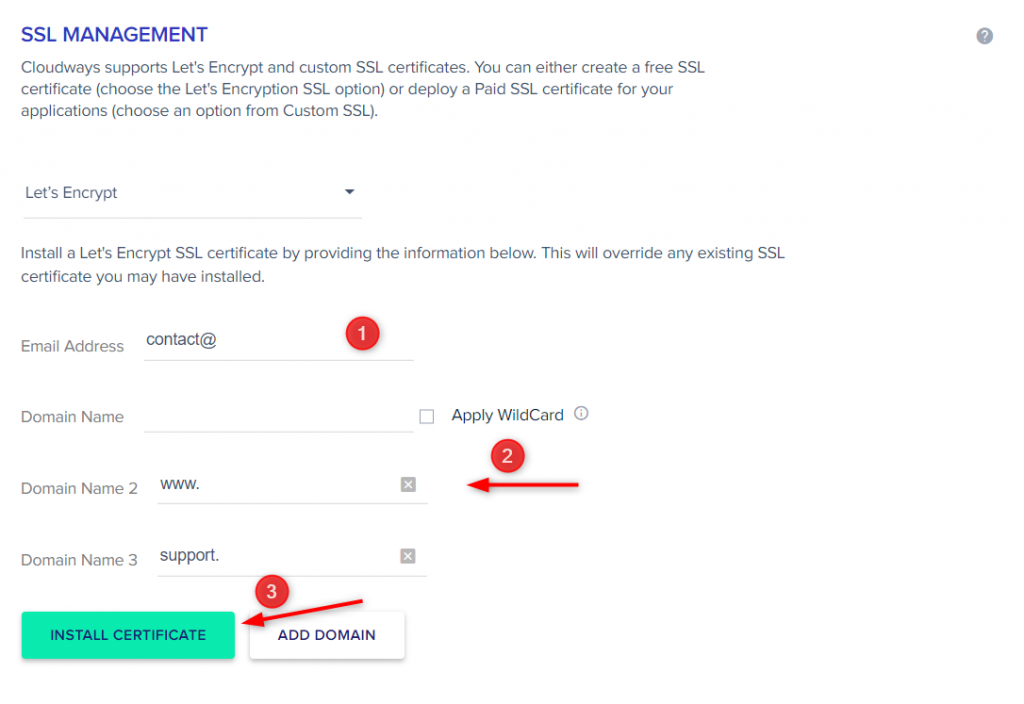
И, чтобы получить сертификат Wildcard, вы должны сначала указать свой адрес электронной почты. В поле Имя домена введите свой базовый домен (без каких-либо префиксов, таких как «www»).
Примените подстановочный знак сейчас.
Для SSL-сертификатов требуется DNS-аутентификация с подстановочными знаками Let's Encrypt. Следуйте приведенным ниже инструкциям, чтобы получить подробные инструкции о том, как создать запись CNAME для вашего домена в панели DNS/регистратора доменов.
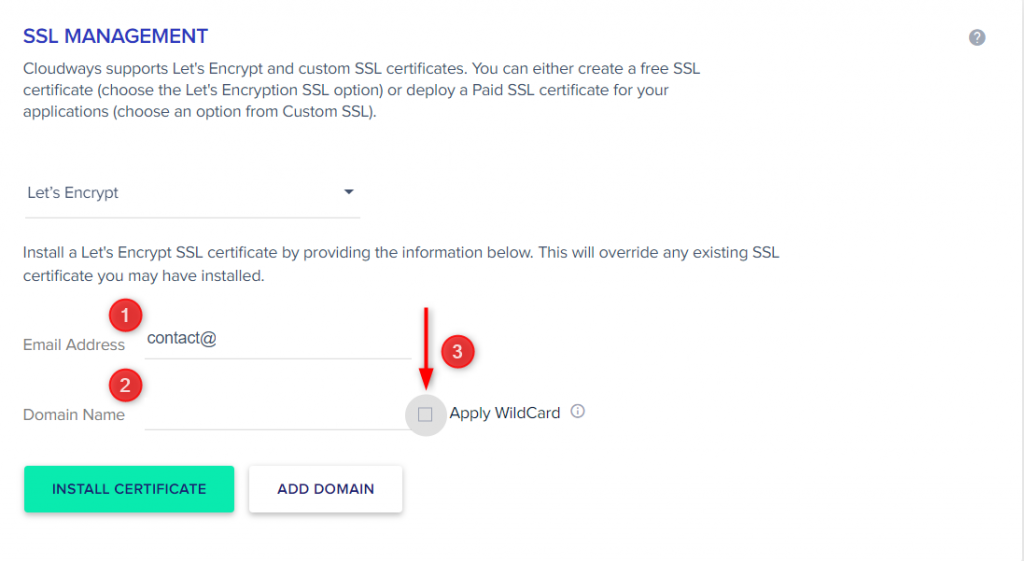
Затем на панели провайдера домена/DNS создайте запись CNAME со следующей информацией для процесса аутентификации DNS.
- Тип записи: CNAME
- Имя/Хозяин: _acme-challenge
- Значение/псевдоним: полное доменное имя вашего приложения Cloudways по умолчанию (полное доменное имя). Его можно найти на том же экране, что и на изображении.
- TTL: ‘Time To Live’ — это время распространения. У вас есть возможность использовать значение по умолчанию 600 секунд (или 10 минут).
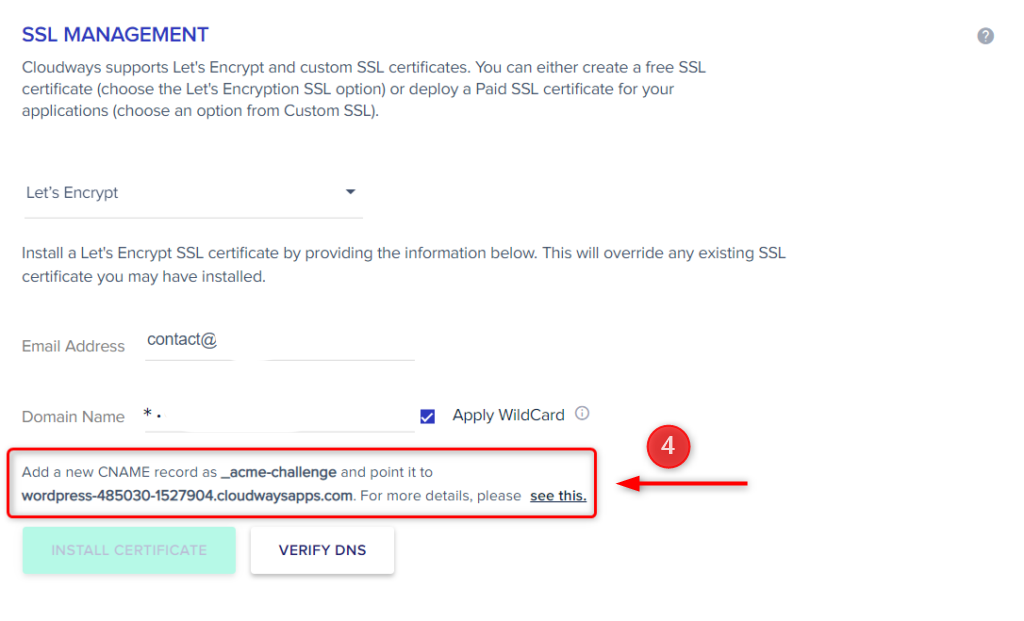
После успешного распространения записи CNAME нажмите «Проверить DNS». Вы должны получить письмо, подтверждающее это.
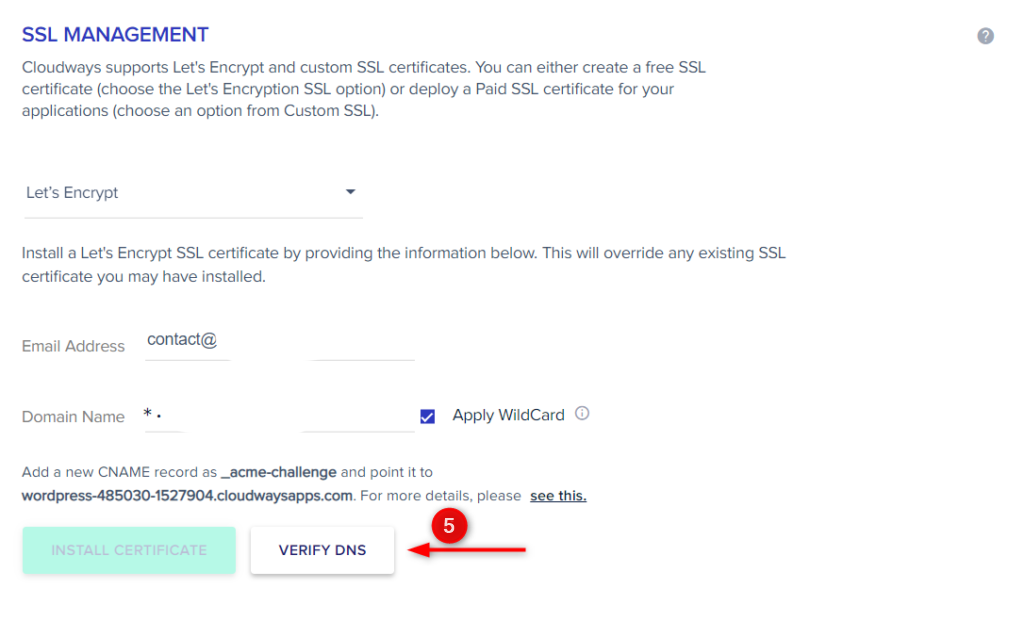
После проверки DNS будет доступна кнопка УСТАНОВИТЬ СЕРТИФИКАТ, а затем нажмите ее.
Подведение итогов
Поначалу установка SSL-сертификата Let’s Encrypt на сервер Cloudways может показаться сложной, но защитить свой веб-сайт с помощью SSL-сертификата несложно.
Вы должны использовать SSL для повышения безопасности вашего веб-сайта, тем более что его можно бесплатно настроить с помощью Let's Encrypt. Он может защитить вас от широкого спектра хакерских атак и сохранить важную информацию в безопасности.
Помимо повышения безопасности вашего веб-сайта, SSL-сертификат повышает доверие и повышает ценность вашего сайта в поисковых системах.
Помимо SSL-шифрования, не забывайте поддерживать свой веб-сайт в актуальном состоянии, защищать свой логин и пароль и регулярно делать резервные копии.





